X
Questo articolo è stato scritto in collaborazione con il nostro team di editor e ricercatori esperti che ne hanno approvato accuratezza ed esaustività.
Il Content Management Team di wikiHow controlla con cura il lavoro dello staff di redattori per assicurarsi che ogni articolo incontri i nostri standard di qualità.
Questo articolo è stato visualizzato 7 266 volte
Questo articolo spiega come aggiornare lo Stato di WhatsApp. Ogni Stato che creerai potrà essere visualizzato per 24 ore dai tuoi contatti.
Passaggi
-
1Apri WhatsApp. L'icona raffigura una nuvoletta di dialogo verde contenente una cornetta telefonica.
-
2Tocca il pulsante dello Stato.
- Sull'iPhone questo pulsante raffigura un cerchio circondato da tre linee curve e si trova in basso a sinistra.
- Su un dispositivo Android questo pulsante si trova in cima allo schermo, accanto alla scheda "Chat".
- Se WhatsApp dovesse aprire una conversazione, tocca la freccetta per tornare indietro in alto a sinistra.
-
3Tocca il pulsante "Il mio stato" in alto a destra. Questo tasto raffigura un cerchio contenente il segno del "+".
-
4Crea lo Stato. Tocca il pulsante circolare bianco in fondo allo schermo per scattare una foto o tienilo premuto per girare un video.
- Puoi anche selezionare una foto o un video dal rullino del dispositivo (che appare in fondo allo schermo) per pubblicarli nel tuo Stato.
-
5Modifica lo Stato. Puoi usare gli strumenti messi a disposizione da WhatsApp per aggiungere frasi, emoji e disegni.
- Tocca l'icona della matita in alto a destra per aggiungere dei disegni.
- Tocca l'icona che raffigura una "T" per aggiungere una didascalia. Oltre a scegliere il colore e le dimensioni che preferisci, puoi anche spostarla sullo schermo per collocarla dove desideri.
- Tocca l'icona della faccina sorridente per aggiungere emoji. Puoi usare tutte le emoji disponibili nella libreria della tua tastiera.
- Accanto alla faccina sorridente troverai il pulsante "Ritaglia", che permette di eliminare tutte le parti che desideri.
-
6Tocca il pulsante di invio. Raffigura un aeroplanino di carta e si trova in basso a destra. In questo modo, lo Stato verrà aggiornato.Pubblicità
Informazioni su questo wikiHow
Pubblicità
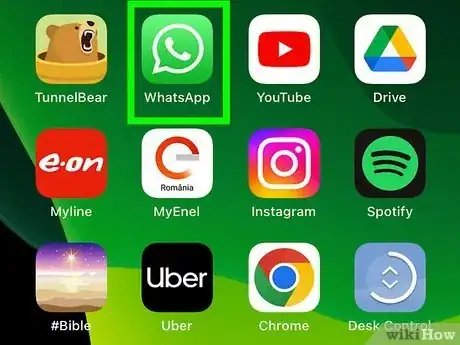
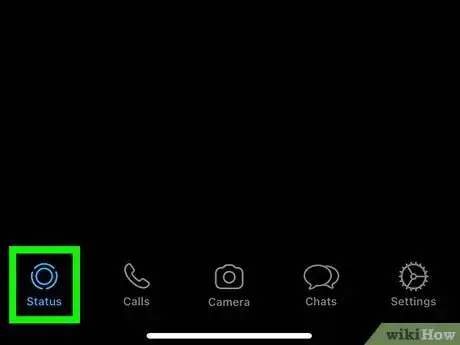
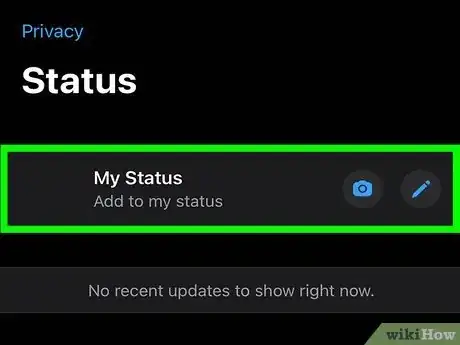
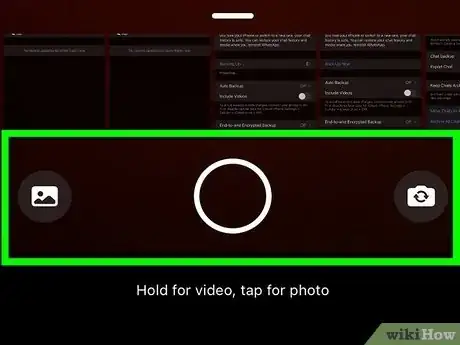
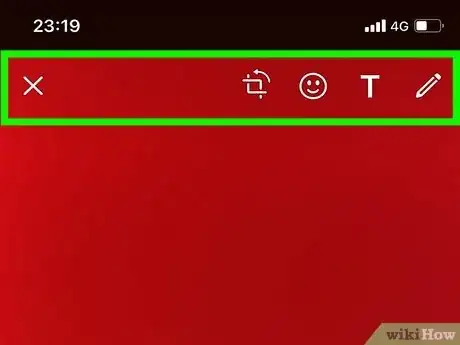
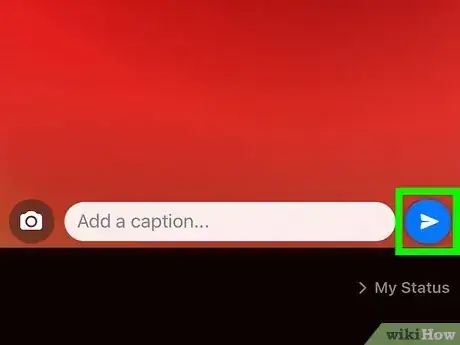

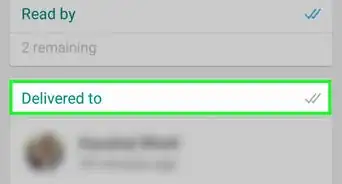
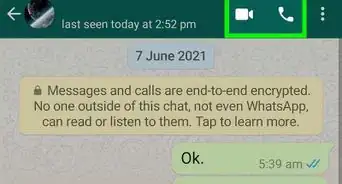

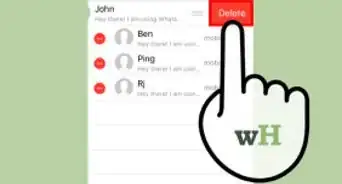
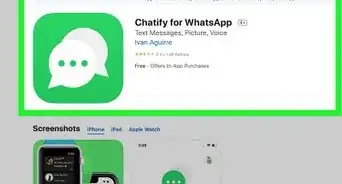
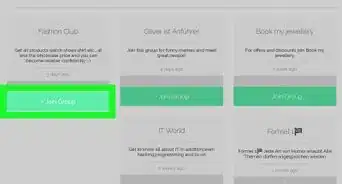
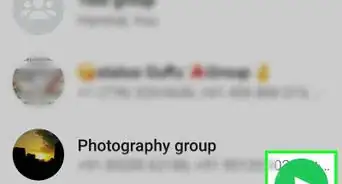
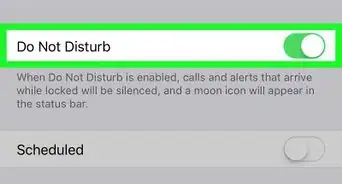
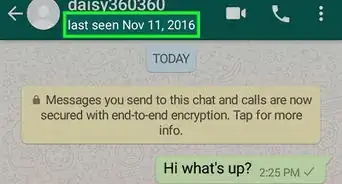
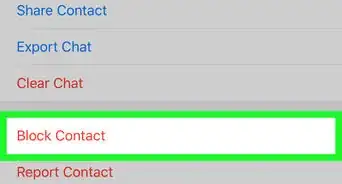
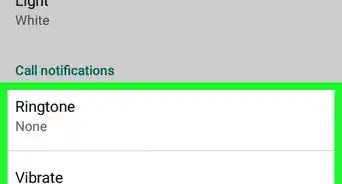
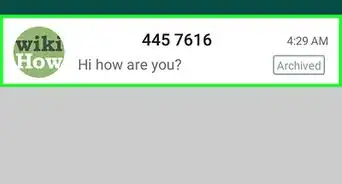
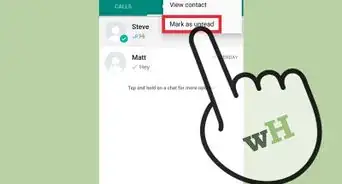

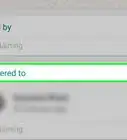
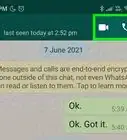
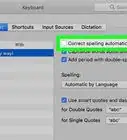

Il Content Management Team di wikiHow controlla con cura il lavoro dello staff di redattori per assicurarsi che ogni articolo incontri i nostri standard di qualità. Questo articolo è stato visualizzato 7 266 volte